AirPlay อาจเป็นคุณสมบัติที่มีประโยชน์ โดยช่วยให้คุณแชร์วิดีโอ เพลง รูปภาพ และสื่ออื่นๆ จากอุปกรณ์ Apple ของคุณไปยังลำโพง สมาร์ททีวี หรือ Apple TV ของคุณ แต่เมื่อคุณไม่ต้องการแชร์สื่อระหว่างอุปกรณ์ คุณจะต้องปิด AirPlay ด้านล่างนี้คือวิธีปิด AirPlay บน iPhone, iPad และ macOS
สารบัญ
- ปิด AirPlay บน iPhone หรือ iPad
- ปิด Airplay บน macOS
-
วิธีปิดการใช้งาน AirPlay
- กระทู้ที่เกี่ยวข้อง:
ปิด AirPlay บน iPhone หรือ iPad
หากคุณกำลังสตรีมบางอย่างจากแอพบน iPhone หรือ iPad ของคุณ คุณจะพบโลโก้ AirPlay แล้วแตะโลโก้นั้น จากนั้นกดปิด AirPlay
การสะท้อนหน้าจอนั้นซับซ้อนกว่าเล็กน้อย คุณสามารถเข้าถึงได้โดยไปที่ศูนย์ควบคุมของคุณโดยปัดจากมุมขวาบนของหน้าจอบนอุปกรณ์รุ่นใหม่กว่า หรือปัดจากด้านล่างของหน้าจอบนอุปกรณ์รุ่นเก่า จากนั้นคุณจะต้องแตะ Screen Mirroring แล้วกด Stop Mirroring บางครั้ง Screen Mirroring ในศูนย์ควบคุมของคุณอาจดูเหมือนสองกล่อง:
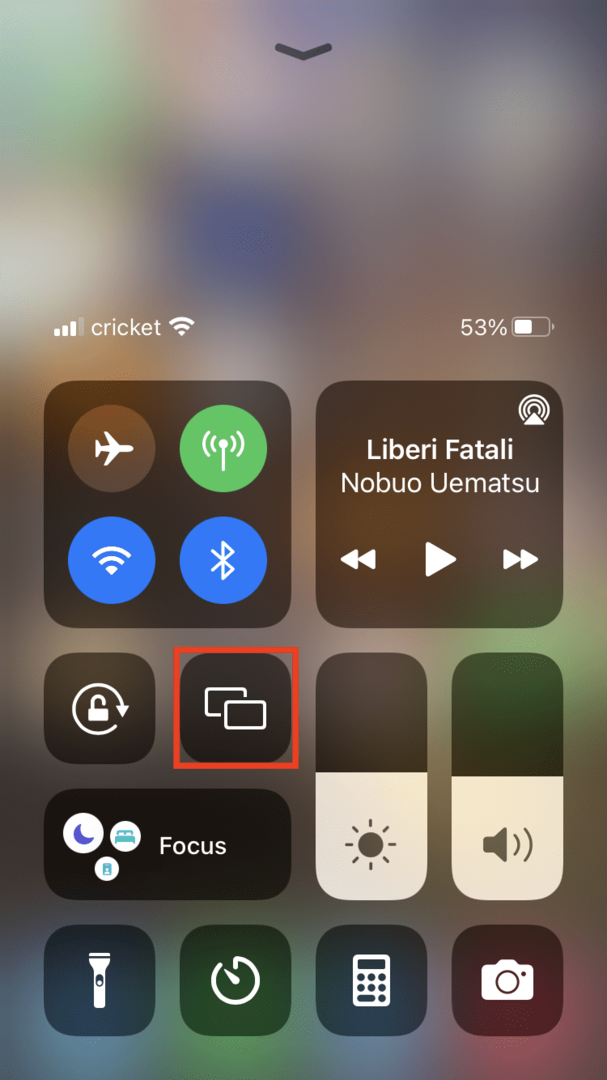
ปิด Airplay บน macOS
สำหรับสิ่งนี้ คุณจะต้องไปที่ Control Center สำหรับ Mac รุ่นใหม่กว่า ไอคอนนี้อยู่ที่มุมขวาบนของหน้าจอและดูเหมือนแถบสลับสองแถบ คุณอาจสามารถเข้าถึง AirPlay จากเมนูที่ด้านบนของหน้าจอได้หากมี Apple TV หรืออุปกรณ์อื่นๆ ในบริเวณใกล้เคียง คุณยังสามารถเข้าถึง AirPlay ผ่าน System Preferences > Displays บน Mac รุ่นเก่าได้
ในศูนย์ควบคุม คุณจะเห็นไอคอนที่ระบุว่าการจำลองหน้าจอ คลิกที่ไอคอนนั้น
เลือก Display Preferences… ภายใต้ Built-in Retina Display ที่ด้านล่างซ้าย ให้คลิกที่ AirPlay Display แล้วเลือก Off หากคุณเข้าไปที่ System Preferences > Displays คุณจะเห็น AirPlay Display ที่ด้านล่างซึ่งคุณสามารถกดปิดได้
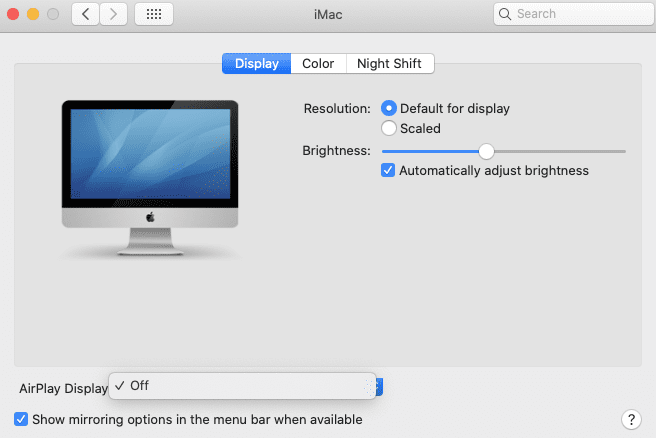
วิธีปิดการใช้งาน AirPlay
บางครั้งผู้ใช้แจ้งว่าพวกเขากดไอคอน AirPlay ในแอปโดยไม่ได้ตั้งใจ จากนั้นทีวีชั้นล่างก็เริ่มเล่นสิ่งที่พวกเขากำลังดูอยู่ ซึ่งอาจดูน่ารำคาญไปจนถึงน่าอาย
เพื่อให้แน่ใจว่าคุณไม่ได้เล่นวิดีโอที่อื่นโดยไม่ได้ตั้งใจ คุณสามารถไปที่การตั้งค่าบน iPhone หรือ iPad ของคุณ แตะทั่วไป เลือก AirPlay & Handoff คุณสามารถเล่นกับการตั้งค่าในนั้นได้ ตัวอย่างเช่น แตะ AirPlay ไปยังทีวีโดยอัตโนมัติ:
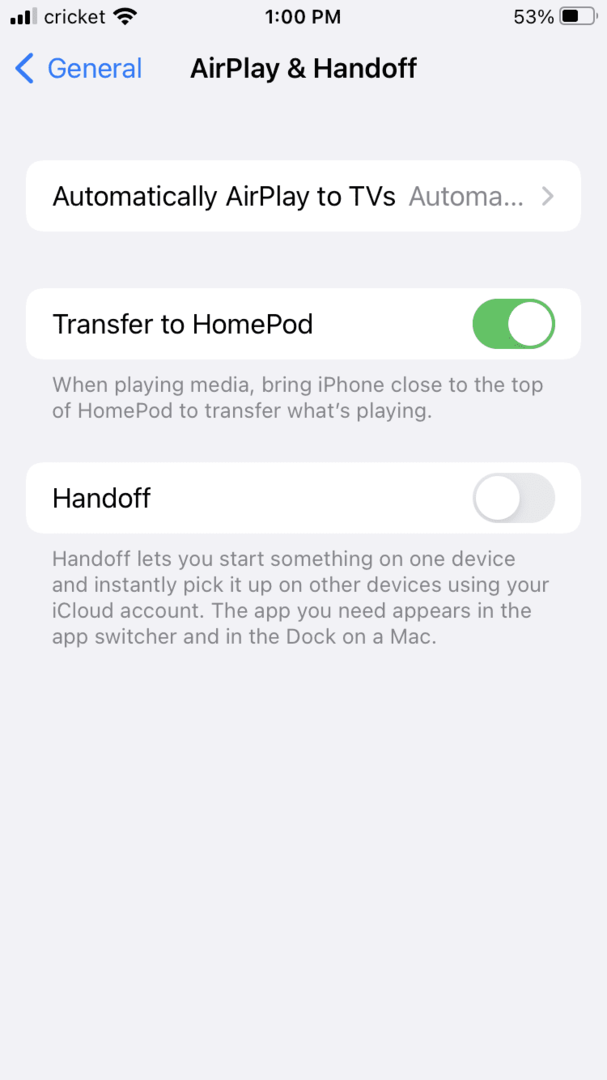
จากนั้นคุณสามารถกดตัวเลือกเช่น Never หรือ Ask:
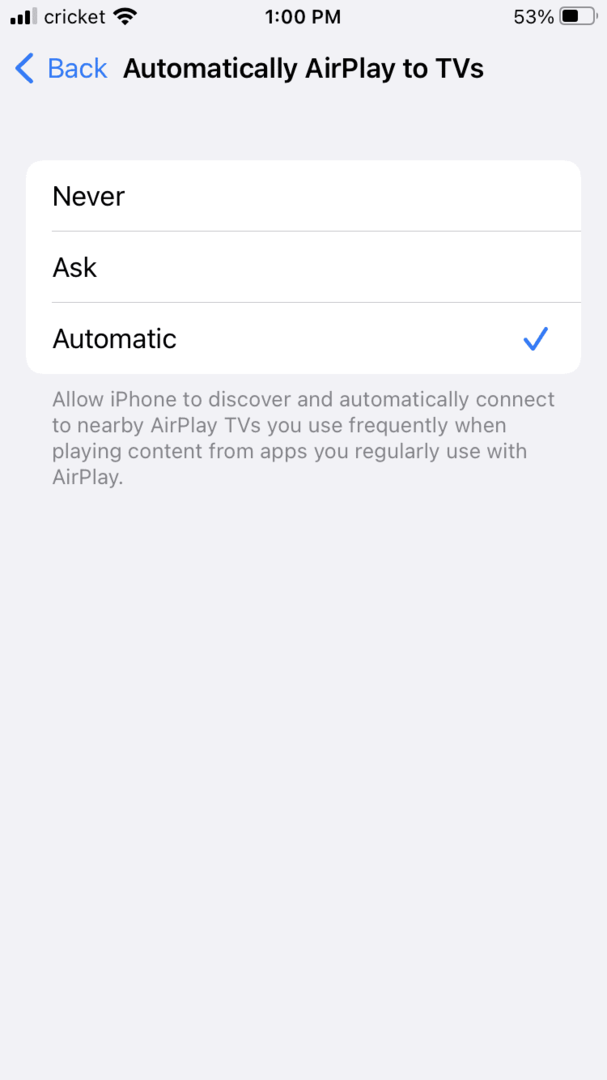
บนหน้าจอ AirPlay & Handoff คุณยังสามารถปิดสวิตช์ Transfer to HomePod หรือปิดการสลับ Handoff ได้